বিষয়বস্তুৰ তালিকা
এক্সেলত তাৰিখৰ সৈতে কাম কৰাৰ সময়ত আমি প্ৰায়ে ইনপুট হিচাপে বৃহৎ সংখ্যক তাৰিখ সন্নিবিষ্ট কৰিবলগীয়া হয়। বহি ইমানবোৰ তাৰিখ হাতেৰে সোমোৱাটো যথেষ্ট কষ্টকৰ। কিন্তু এক্সেলত কেইটামান ট্ৰিক্সৰ সহায়ত আমি এই অসুবিধাজনক কামটো এৰাই চলিব পাৰো আৰু তাৰিখ সন্নিবিষ্ট কৰিব পাৰো স্বয়ংক্ৰিয়ভাৱে। আজি মই দেখুৱাম যে আপুনি কেনেকৈ সেইটো লাভ কৰিব পাৰে।
অনুশীলন কাৰ্য্যপুস্তিকা ডাউনলোড কৰক
এই প্ৰবন্ধটো পঢ়ি থকাৰ সময়ত ব্যায়াম কৰিবলৈ এই অনুশীলন কাৰ্য্যপুস্তিকাখন ডাউনলোড কৰক।
এক্সেলত তাৰিখ স্বয়ংক্ৰিয়ভাৱে সন্নিবিষ্ট কৰক।xlsx
এক্সেলত স্বয়ংক্ৰিয়ভাৱে তাৰিখ সন্নিবিষ্ট কৰাৰ ৪টা সহজ কৌশল
ইয়াত আমি চাৰিটা সহজ আৰু... excel ত তাৰিখ স্বয়ংক্ৰিয়ভাৱে সন্নিবিষ্ট কৰিবলৈ অতি উপযোগী কৌশল। প্ৰথমে, excel ত তাৰিখ সন্নিবিষ্ট কৰাৰ মূল উপায় কি চাওঁ আহক।
1. Excel ত এটা তাৰিখ সন্নিবিষ্ট আৰু ফৰ্মেট কৰাৰ মূল উপায়
- এই ডাটাছেটটো চাওঁ আহক। ৰেনাটা গ্ৰুপত আগন্তুক সাক্ষাৎকাৰৰ বাবে আমাৰ হাতত প্ৰাৰ্থীৰ নাম ৰ তালিকা আছে। আমি তেওঁলোকৰ সাক্ষাৎকাৰৰ বাবে তাৰিখ সাক্ষাৎকাৰৰ তাৰিখ স্তম্ভত সন্নিবিষ্ট কৰিব লাগিব।
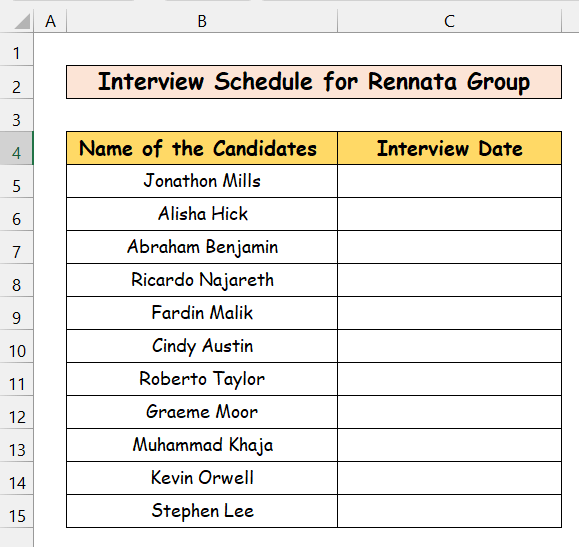
- ইয়াত ক আপুনি কেনেকৈ এটা তাৰিখ হস্তচালিতভাৱে সন্নিবিষ্ট আৰু ফৰ্মেট কৰিব পাৰে তাৰ চমু সোঁৱৰণী। তলৰ পদক্ষেপসমূহ অনুসৰণ কৰক।
পদক্ষেপসমূহ:
- প্ৰথমে, কোষটো নিৰ্বাচন কৰক আৰু এটা প্ৰচলিতভাৱে এটা তাৰিখ লিখক, DD /MM/YYYY. আপুনি ক'ত থাকে তাৰ ওপৰত নিৰ্ভৰ কৰি এইটো ভিন্ন হ'ব পাৰে।
- তাৰ পিছত Enter ক্লিক কৰক। আপুনি পাব Excel এ ইয়াক স্বয়ংক্ৰিয়ভাৱে তাৰিখ হিচাপে গ্ৰহণ কৰে। ইয়াত মই cell নিৰ্বাচন কৰিছো C5 আৰু এটা তাৰিখ লিখক, 20/05/2020।

- এতিয়া আপুনি ইচ্ছা অনুসৰি তাৰিখৰ ফৰ্মেট সলনি কৰিব পাৰিব। ঘৰ নিৰ্ব্বাচন কৰক আৰু Excel সঁজুলিদণ্ডৰ সংখ্যা গোটত ঘৰ>তাৰিখ বিকল্পলৈ যাওক।

- ইয়াৰ সৈতে সংযুক্ত ড্ৰপ-ডাউন মেনুত ক্লিক কৰক। আপুনি কিছুমান বিকল্প পাব। শেষ বিকল্প নিৰ্ব্বাচন কৰক, অধিক সংখ্যা বিন্যাসসমূহ।

- তাৰ পিছত আপুনি বিন্যাস কোষসমূহ<নামৰ এটা সংলাপ বাকচ পাব ২>। তাত আপুনি শ্ৰেণী বাকচত চিহ্নিত কৰা তাৰিখ বিকল্প পাব। Type বাকচৰ পৰা আপুনি বিচৰা ফৰ্মেটটো বাছক।
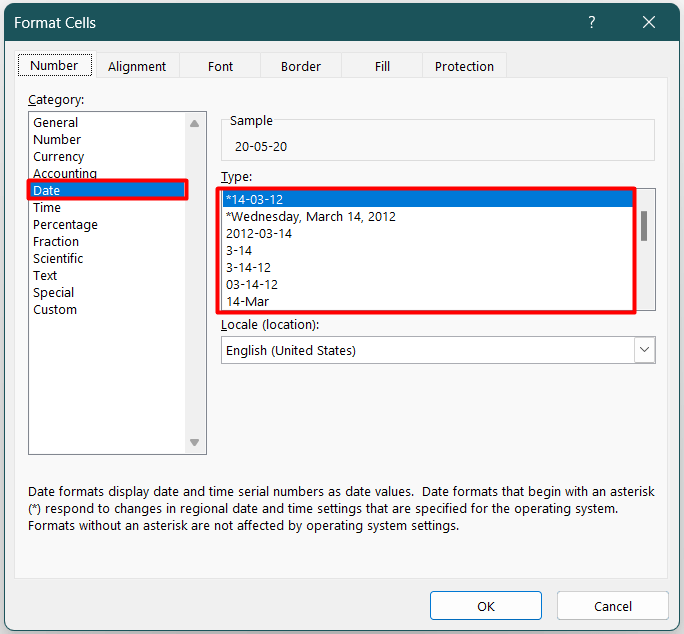
- এতিয়া আমি Excel ত তাৰিখ স্বয়ংক্ৰিয়ভাৱে সন্নিবিষ্ট কৰাৰ কিছুমান পদ্ধতি শিকিম .
2. এক্সেলত স্বয়ংক্ৰিয়ভাৱে তাৰিখ সন্নিবিষ্ট কৰিবলৈ DATE ফাংচন ব্যৱহাৰ কৰা
এক্সেলে, স্বজ্ঞাতভাৱে, আমাক DATE ফাংচন নামৰ এটা ফাংচন প্ৰদান কৰে। ইয়াৰ বাবে তিনিটা যুক্তি লাগে, বছৰ, মাহ, আৰু দিন । তাৰ পিছত তাৰিখটো আউটপুট হিচাপে প্ৰদান কৰে। উদাহৰণস্বৰূপে, DATE(2020,12,23) = 23-12-20. এই ফাংচনৰ সৈতে যিকোনো তাৰিখ লিখিবলৈ হস্তচালিতভাৱে নহয়, তলৰ পদক্ষেপসমূহ অনুসৰণ কৰক।
পদক্ষেপ:
- প্ৰথমে, কোষটো নিৰ্বাচন কৰক আৰু =DATE (বছৰ, মাহ, দিন) সূত্ৰটো সন্নিবিষ্ট কৰক।
- তাৰ পিছত <ক্লিক কৰক ১> প্ৰৱেশ কৰক। আপুনি দেখিব যে এক্সেলে ইয়াক স্বয়ংক্ৰিয়ভাৱে তাৰিখলৈ ৰূপান্তৰিত কৰে। ইয়াত, মই C5 নিৰ্বাচন কৰি তলত দিয়া লিখোঁসূত্ৰ।
=DATE(2020,05,20) 
- তাৰ পিছত ইচ্ছা কৰিলে ৰ ফৰ্মেট সলনি কৰিব পাৰে পূৰ্বে দিয়া পদ্ধতিৰে তাৰিখ নিৰ্ধাৰণ কৰক।
3. এক্সেলত তাৰিখ স্বয়ংক্ৰিয়ভাৱে সন্নিৱিষ্ট কৰিবলৈ এক্সেল ফাংচন প্ৰয়োগ কৰা
ইয়াত আমি এক্সেলত বৰ্তমানৰ তাৰিখ স্বয়ংক্ৰিয়ভাৱে সন্নিৱিষ্ট কৰিবলৈ দুটা বিল্ট-ইন ফাংচনৰ প্ৰয়োগ চাম।
3.1 TODAY ব্যৱহাৰ কৰা ফাংচন
আপুনি এক্সেলৰ TODAY ফাংচন দ্বাৰা যিকোনো কোষত আজিৰ তাৰিখ লিখিব পাৰে। ইয়াৰ বাবে কোনো যুক্তিৰ প্ৰয়োজন নাই। তেনে কৰিবলৈ তলৰ পদক্ষেপসমূহ অনুসৰণ কৰক।
পদক্ষেপসমূহ:
- মাত্ৰ কোষটো নিৰ্বাচন কৰক আৰু =TODAY() লিখক। আপুনি আজিৰ তাৰিখেৰে ভৰি থকা কোষটো পাব।
- মই C5 কোষটো নিৰ্বাচন কৰি তলৰ সূত্ৰটো লিখোঁ
=TODAY()
- এতিয়া, Enter কি' ক্লিক কৰক। আপুনি তলৰ ফলাফলটো দেখিব।
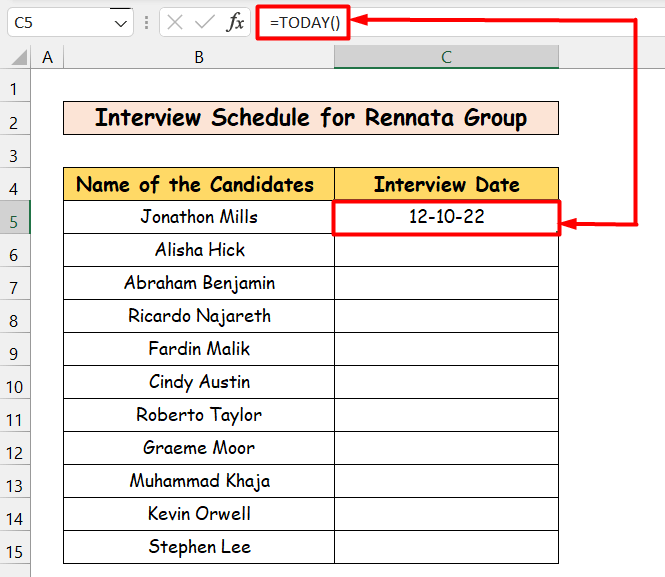
- যিহেতু আজি ১২ অক্টোবৰ, ২০২২ , কোষটো <তাৰিখেৰে ভৰি আছে ১>১২-১০-২২। তাৰ পিছত যদি আপুনি বিচাৰে, আপুনি আগতে উল্লেখ কৰা পদ্ধতি ব্যৱহাৰ কৰি তাৰিখৰ বিন্যাস সলনি কৰিব পাৰে।
টোকা 1: আপুনি <1 প্ৰয়োগ কৰিবলৈ আপোনাৰ কিবৰ্ড চৰ্টকাট ব্যৱহাৰ কৰিব পাৰে>TODAY ফাংচন । ঘৰটো নিৰ্ব্বাচন কৰক আৰু Ctrl + টিপক;
টোকা ২: TODAY ফাংচন স্বয়ংক্ৰিয়ভাৱে আপডেট নহয়। অৰ্থাৎ যেতিয়া এটা দিন বৃদ্ধি পাব আৰু তাৰিখটো হ’ব ২৩ জুন , তেতিয়া কোষটোত ২৩ জুন নহয়, <১>২২ জুন থাকিব। ইয়াত কেতিয়ালৈকে সন্নিৱিষ্ট কৰা হৈছিল তাৰ তাৰিখ থাকিব আপুনি সলনি কৰেit.
3.2 NOW ফাংচন ব্যৱহাৰ কৰা
NOW ফাংচন এ বৰ্তমান সময়ৰ সৈতে আজিৰ তাৰিখ প্ৰদান কৰে আউটপুট হিচাপে। ইয়াৰ লগতে কোনো যুক্তিও লোৱা নাই। এই ফলন ব্যৱহাৰ কৰিবলৈ, তলৰ পদক্ষেপসমূহ অনুসৰণ কৰক।
পদক্ষেপসমূহ:
- কোষ নিৰ্ব্বাচন কৰক আৰু নিম্নলিখিত সূত্ৰটো লিখক:
=NOW()
- এতিয়া কি সুমুৱাওক ক্লিক কৰক, আৰু আপুনি নিম্নলিখিত ফলাফল পাব।

- অবিকল্পিতভাৱে, NOW ফাংচনৰ আউটপুট স্বনিৰ্বাচিত বিন্যাসত। কিন্তু যদি আপুনি ঘৰৰ বিন্যাস সলনি কৰিব বিচাৰে, আগতে দিয়া পদক্ষেপসমূহ অনুসৰণ কৰক।
টোকা ১: আপুনি এতিয়া<সন্নিবিষ্ট কৰিবলে আপোনাৰ কিবৰ্ড চৰ্টকাট ব্যৱহাৰ কৰিব পাৰে ২> কাৰ্য্য। Ctrl + ; টিপক। তাৰ পিছত Space টিপক। তাৰ পিছত Ctrl + Shift + ; টিপক।
টোকা ২ : TODAY ফাংচনৰ দৰে, NOW ফাংচনেও কৰে স্বয়ংক্ৰিয়ভাৱে আপডেট নহয়।
4. Excel ত স্বয়ংক্ৰিয়ভাৱে একাধিক তাৰিখ সন্নিবিষ্ট কৰক
ধৰক সাক্ষাৎকাৰৰ প্ৰথম তাৰিখটো নিজেই বা DATE ফাংচন দ্বাৰা বা অন্য কোনো ধৰণে সন্নিবিষ্ট কৰা হৈছে। এতিয়া আমি বাকী প্ৰাৰ্থীসকলৰ বাবে তাৰিখ স্বয়ংক্ৰিয়ভাৱে সন্নিবিষ্ট কৰিব বিচাৰো।
সেইটো কৰিবলৈ আপুনি ২টা ট্ৰিক ব্যৱহাৰ কৰিব পাৰে।
4.1 ফিল হেণ্ডেল<2 টানি স্বয়ংক্ৰিয়ভাৱে ভৰোৱা তাৰিখসমূহ>
ইয়াত আমি excel ৰ Fill Handle বৈশিষ্ট্য ব্যৱহাৰ কৰিম। তলৰ পদক্ষেপসমূহ অনুসৰণ কৰক।
পদক্ষেপসমূহ:
- আপোনাৰ মাউছক তলৰ সোঁফালে লৈ যাওক প্ৰথম কোষৰ চুকত আৰু আপুনি এটা সৰু Plus(+) চিহ্ন পাব। ইয়াক ফিল হেণ্ডল বোলা হয়।

- ইয়াক স্তম্ভৰ তললৈ টানি নিয়ক, আপুনি পূৰণ কৰিব বিচৰা ঘৰটোলৈকে। আৰু আপুনি সকলো কোষ এটা এটাকৈ বৃদ্ধি পোৱা তাৰিখেৰে ভৰি থকা দেখিব।
- এতিয়া যদি আপুনি কোষবোৰ এটা এটাকৈ বৃদ্ধি নকৰি আন কোনো ধৰণে পূৰণ কৰিব বিচাৰে, তেন্তে <1 ত থকা সৰু বৰ্গক্ষেত্ৰৰ বাকচটোত ক্লিক কৰক>তলৰ সোঁফালৰ শেষ কোষৰ কোণত। তলৰ ছবিখন চাওক।

- আৰু আপুনি এই বিকল্পসমূহ পাব।
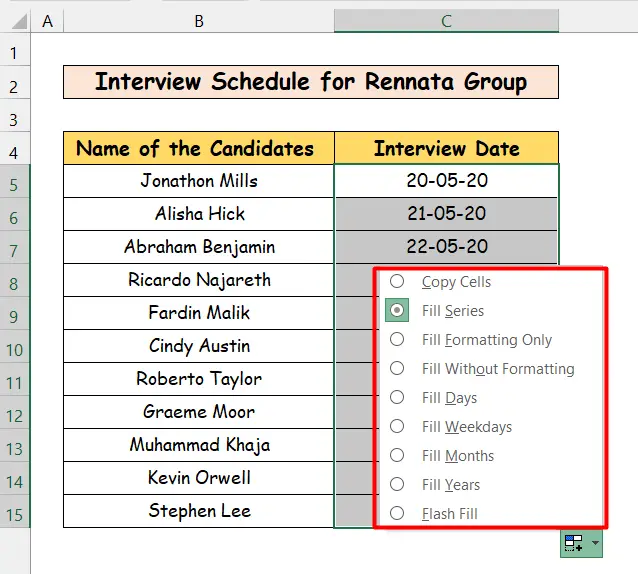
- অবিকল্পিতভাৱে, আপুনি শৃংখলা পূৰণ কৰক বিকল্পত আছে। ই কোষবোৰ এটা এটাকৈ তাৰিখ বৃদ্ধিৰে পূৰণ কৰে।
- এতিয়া যদি আপুনি কোষবোৰ কেৱল সপ্তাহৰ দিনেৰে পূৰণ কৰিব বিচাৰে, তেন্তে সপ্তাহৰ দিন পূৰণ কৰক ত ক্লিক কৰক। কোষবোৰ আগন্তুক সপ্তাহৰ দিনবোৰেৰে ভৰি পৰিব ( শনিবাৰ আৰু দেওবাৰ ক ছুটিৰ দিন হিচাপে লৈ, অবিকল্পিতভাৱে)

- <১১>যদি আপুনি কেৱল মাহ সলনি কৰি তাৰিখ সন্নিবিষ্ট কৰিব বিচাৰে, তেন্তে মাহ পূৰণ কৰক ত ক্লিক কৰক। ই দিনটো নিৰ্দিষ্ট কৰি ৰাখি এটা এটাকৈ মাহবোৰ সলনি কৰিব।
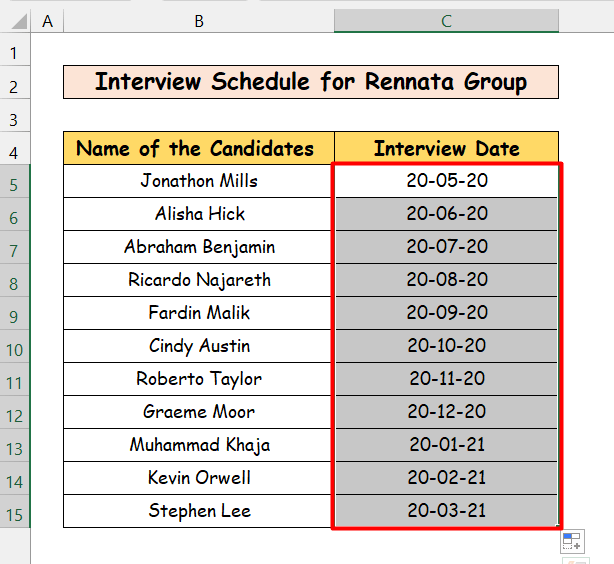
- আপুনি আনকি কেৱল বছৰবোৰ সলনি কৰি, দিনটো আৰু... মাহটো নিৰ্ধাৰণ কৰা হৈছে। বছৰ পূৰণ কৰক ত ক্লিক কৰক।

- এইদৰে আপুনি যিকোনো মাপকাঠী বজাই ৰাখি, <টানি ঘৰসমূহত তাৰিখসমূহ স্বয়ংক্ৰিয়ভাৱে সন্নিবিষ্ট কৰিব পাৰিব 1>ফিল হেণ্ডেল।
4.2 এক্সেল টুলবাৰৰ পৰা ফিল বিকল্পৰ দ্বাৰা অটোফিল তাৰিখসমূহ
ইয়াৰ বাহিৰেFill Handle ব্যৱহাৰ কৰি, আমি Excel Toolbar ৰ পৰাও তাৰিখসমূহ অটোফিল কৰিব পাৰো। তেনে কৰিবলৈ তলৰ পদক্ষেপসমূহ অনুসৰণ কৰক।
পদক্ষেপসমূহ:
- প্ৰথম তাৰিখটো লিখক।
- তাৰ পিছত আপুনি তাৰিখসমূহ স্বয়ংক্ৰিয়ভাৱে সন্নিবিষ্ট কৰিব বিচৰা কোষসমূহ নিৰ্ব্বাচন কৰক। ইয়াত মই C5 ত 20-05-20 তাৰিখটো সন্নিবিষ্ট কৰিছো, তাৰ পিছত C6 ৰ পৰা C15 লৈকে কোষ নিৰ্বাচন কৰিছো।
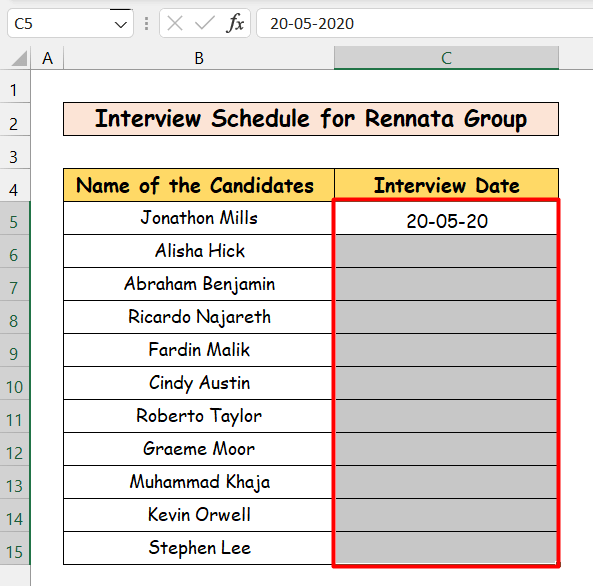
- তাৰ পিছত সম্পাদনা অংশৰ অন্তৰ্গত Excel সঁজুলিদণ্ডিত ঘৰ>পূৰণ বিকল্পলৈ যাওক।

- ড্ৰপ-ডাউন মেনুত ক্লিক কৰক। আৰু আপুনি এই বিকল্পবোৰ পাব। Series ত ক্লিক কৰক।

- আপুনি Series নামৰ এটা সংলাপ বাকচ পাব।

- আপুনি দেখিছে, শৃংখলা অংশত, C স্তম্ভ বিকল্প নিৰ্বাচিত কৰা হৈছে . আৰু ধৰণ অংশত, তাৰিখ বিকল্প নিৰ্বাচিত কৰা হৈছে। এইবোৰ অপৰিৱৰ্তিত ৰাখক।
- তাৰিখ একক অংশত, আপুনি বৃদ্ধি কৰিব বিচৰাটো নিৰ্ব্বাচন কৰক।
- দিন নিৰ্বাচন কৰক যদি আপুনি কোষসমূহ আগন্তুক দিনসমূহৰ সৈতে পূৰণ কৰিব বিচাৰে।
- যদি আপুনি ঘৰসমূহ আগন্তুক সপ্তাহৰ দিনসমূহৰ সৈতে পূৰণ কৰিব বিচাৰে, সপ্তাহৰ দিনসমূহ নিৰ্ব্বাচন কৰক।
- নিৰ্বাচন কৰক মাহ যদি আপুনি দিনটো নিৰ্দিষ্ট কৰি ৰাখি বৃদ্ধি পোৱা মাহৰ সৈতে কোষবোৰ পূৰণ কৰিব বিচাৰে।
- আৰু যদি আপুনি দিনটো ৰাখি বৃদ্ধি পোৱা বছৰেৰে কোষবোৰ পূৰণ কৰিব বিচাৰে আৰু মাহ নিৰ্দিষ্ট, বছৰ নিৰ্ব্বাচন কৰক।
- এই সকলো বিকল্প পূৰণ হেণ্ডেল ত উপলব্ধ আছিল, বাদেএক. পূৰণ নিয়ন্ত্ৰণ ত, পদক্ষেপ মান অবিকল্পিতভাৱে সংহতি কৰা হয় 1।
- যদি আপুনি পদক্ষেপ মানক অন্য যিকোনো বস্তুলৈ সংহতি কৰিব বিচাৰে 1 ফিল হেণ্ডেল ত, আপুনি সেই পদক্ষেপ মানৰ সৈতে দুটা বা অধিক ঘৰ হস্তচালিতভাৱে পূৰণ কৰিব লাগিব। আৰু তাৰ পিছত Fill Handle টানিব লাগিব। কিন্তু ইয়াত আপুনি আপোনাৰ ইচ্ছা অনুসৰি Step মান ছেট কৰিব পাৰে কেৱল Step value বিকল্পত ছেট কৰি। ইয়াক ছেট কৰক আৰু ঠিক আছে ক্লিক কৰক। ইয়াত মই তাৰিখ একক ৰ পৰা সপ্তাহৰ দিন নিৰ্ব্বাচন কৰো আৰু পদক্ষেপৰ মান হিচাপে ৰাখোঁ।

- আপুনি নিৰ্বাচিত স্তম্ভটো ষ্টেপ 3.


